今天我們將看看 EaseUS 開發人員開發的一個非常方便的程式。這是一個適用於 Windows 和 macOS 的 MobiMover 程式。透過此程序,您可以直接在 Windows 或 macOS 電腦上輕鬆管理 iPhone 或 iPad 中的資料。您是否像真正的捷克人一樣詢問該計劃的價格?免費。是的,MobiMover 確實是免費的。它甚至為自己是同行中最早的免費程式之一而感到自豪。當然,您可以購買付費專業版 - 但您不必購買。如果您使用Pro版本,您將只獲得一些優勢,我們將在評測的後期階段討論。透過 MobiMover,您可以輕鬆備份 iOS 裝置、從中移動資料(照片、聯絡人、音樂、書籍等),也可以編輯這些資料。
它可能是 你有興趣

MobiMover 快速、簡單,最重要的是免費
速度快、簡單,售價 0 捷克克朗。 MobiMover 正是由這三個術語來表徵。正如簡介中已經提到的,MobiMover 是由 EaseUS 的開發人員「建構」的,他們是開發類似應用程式的精英。這意味著該程式本身非常快並且使用起來非常簡單。到目前為止,程式還沒有凍結,或者我必須等待很長時間才能執行某些操作。像 MobiMover 這樣的程式的價格標籤是不可見的。用於管理 iOS 和電腦之間資料的優質程式很少是免費的 - MobiMover 就是其中之一。
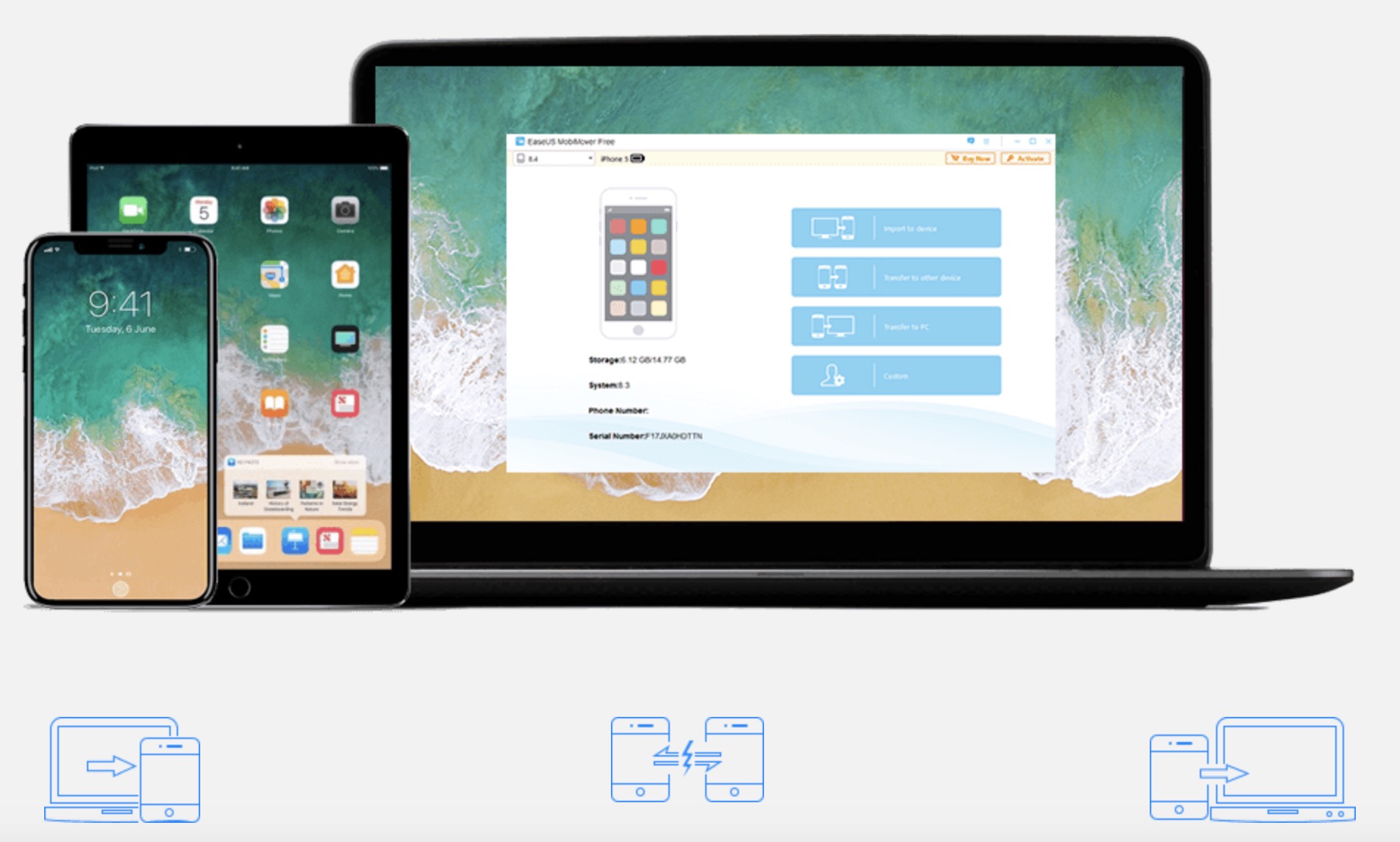
備份、移動和編輯
MobiMover是一個主要處理備份和資料傳輸的程式。使用 MobiMover 程序,您可以輕鬆地將所有資料從一台 iOS 裝置傳輸到另一台,即輕鬆從 iPad 轉移到 iPhone。如果您不只是想在設備之間傳輸數據,您可以使用行動功能直接到您的 PC 或 Mac,作為備份。因此,如果您由於某些疏忽而丟失數據,或者例如丟失設備,則不必擔心 MobiMover。您只需連接新設備並單擊幾下即可移動所有數據。
您也可以非常輕鬆地編輯從 iOS 裝置傳輸到電腦的資料 - 您在 iTunes 中找不到這些資料。例如,如果您需要新增檔案或將資料寫入某個類別的傳輸數據,則可以使用MobiMover。刪除資料就像編輯資料一樣簡單 - 您將刪除不必要的文件,整理您的設備並獲得寶貴的額外儲存空間的獎勵。
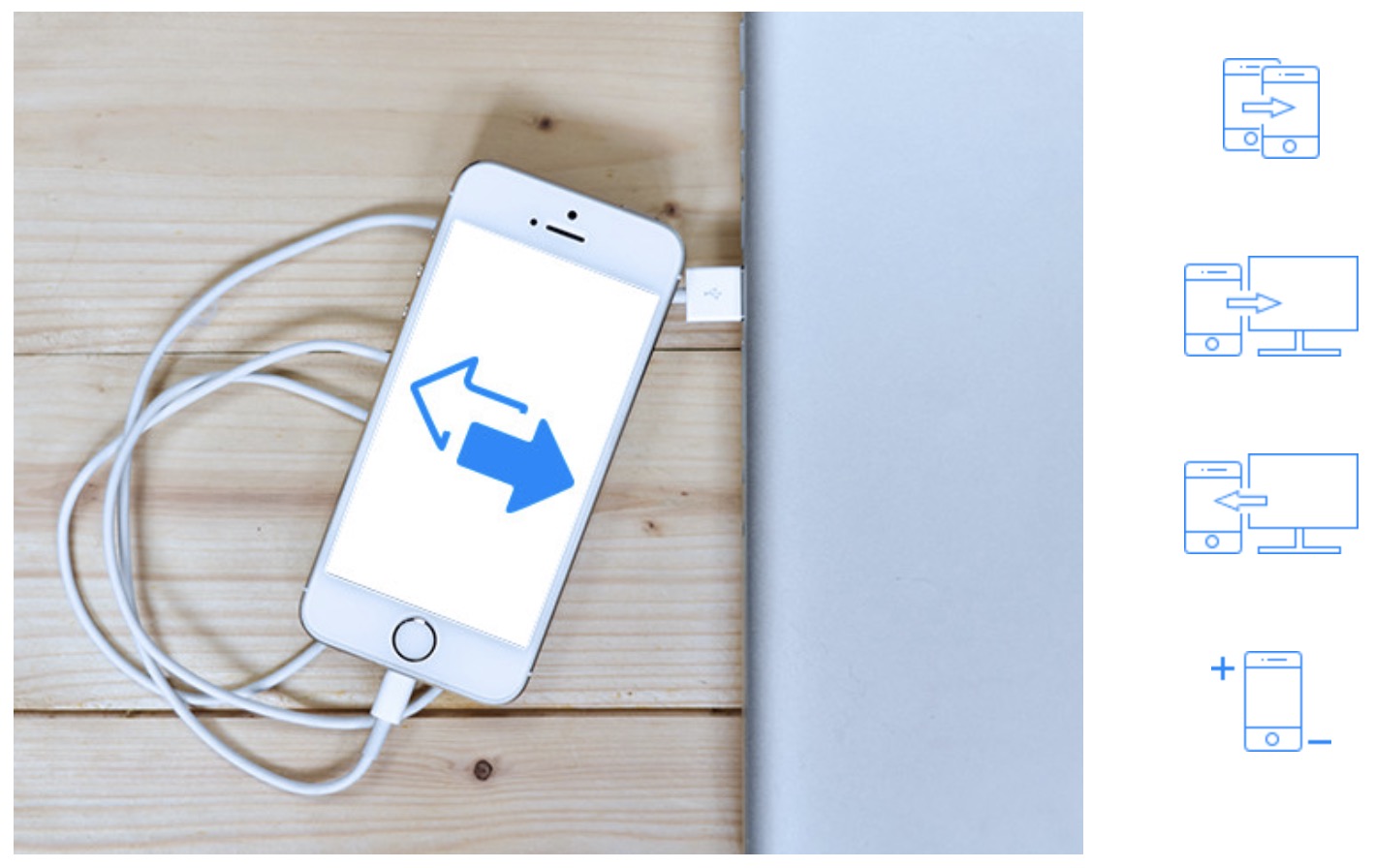
只需三步驟…
只需三個步驟即可掌握 EaseUS 的 MobiMover。第一步是將設備連接到電腦 - 任何人都可以完成此操作。將裝置連接到電腦或 Mac 後,我們在 MobiMover 中使用兩個相關選項來選擇是否要將資料從資料夾匯入到 iPhone 或 iPad,或者是否只想匯入一個檔案。之後,標記將從電腦到蘋果設備的資料就足夠了。第三步(即最後一步)是在標記所有檔案後使用「開啟」按鈕確認此選擇。資料匯入設備將自動開始,您無需擔心任何其他事情,因為 MobiMover 會處理它。
付費版本和免費版本有什麼不同?
幾乎沒有。如果您選擇支援 EaseUS 並購買 MobiMover,您只能獲得 24/7 支援和免費的終身計劃更新。如需黑白版本,您可以參考下表,了解版本之間的差異。
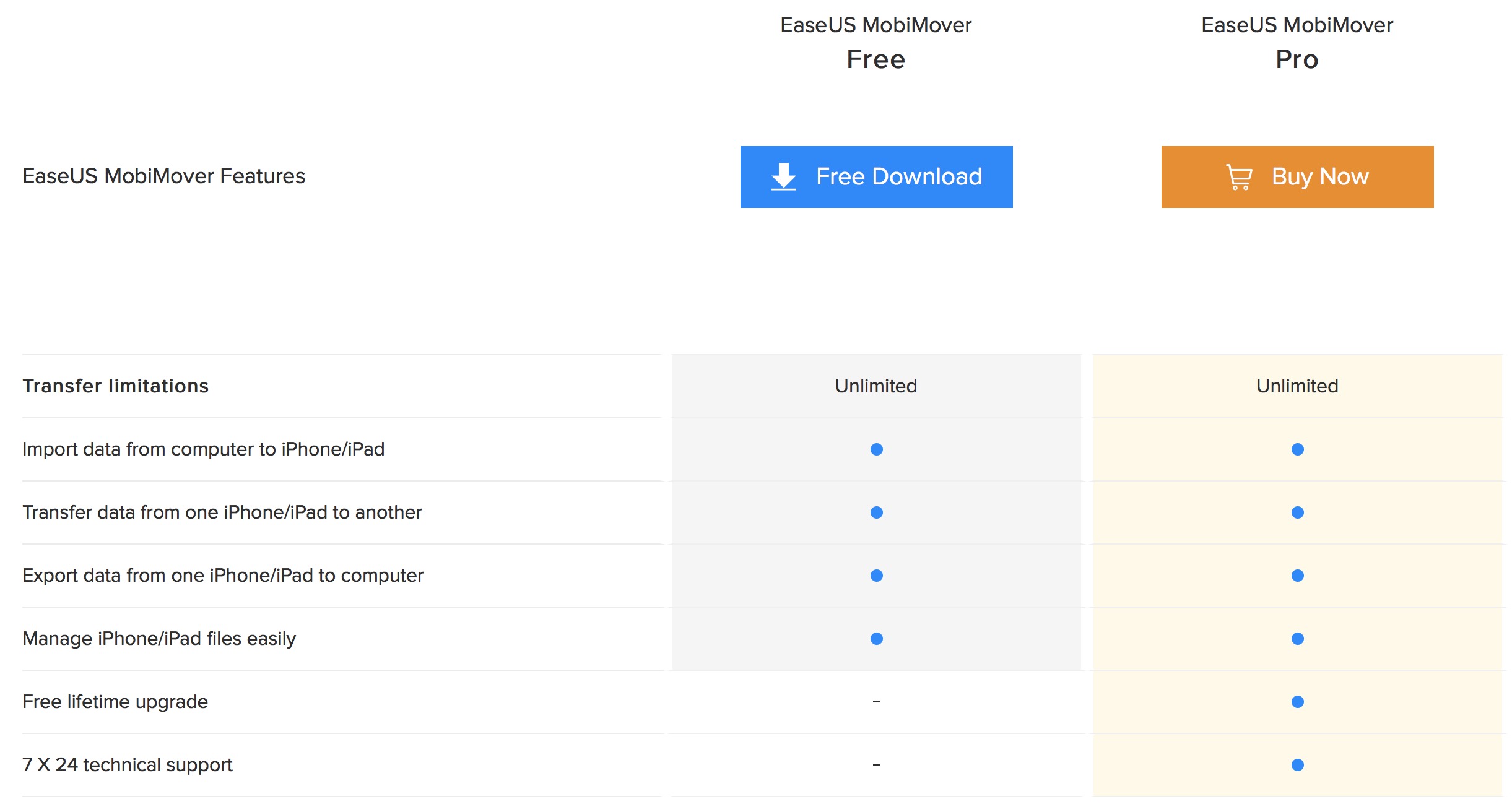
恢復
您是否需要一個程式來在 iOS 裝置和電腦或 macOS 之間輕鬆備份和行動資料? EaseUS 的 MobiMover 非常適合您。正如我已經多次聲明的那樣,MobiMover 是完全免費的 - 因此您無需為使用它支付一分錢。該程式本身有一個非常令人愉快的用戶環境,易於使用,您一定會習慣它。 MobiMover 還靈活且快速,您無需等待由您觸發的操作。最後,我要補充一點,MobiMover 是由 EaseUS 的開發人員創建的,他們是世界知名的,在任何情況下他們都不會允許程式不能 100% 運行或包含任何錯誤或 bug。我認為 MobiMover 至少值得一試,而且您一定會喜歡它。

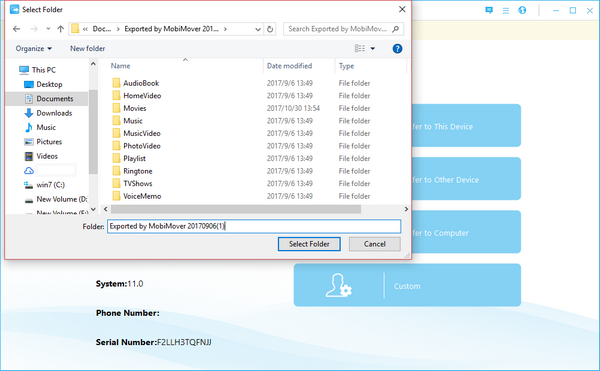
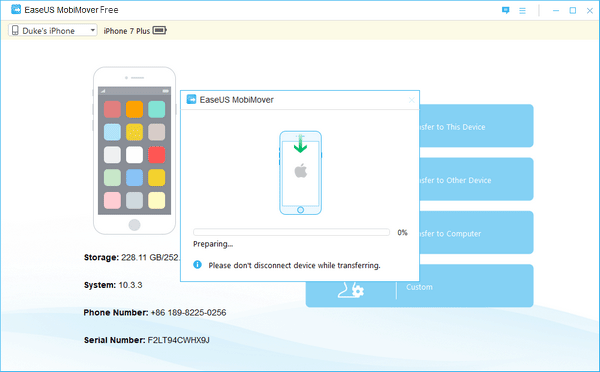
該程式的功能相當不錯,但醜陋的桌面設計完全毀了一切。
與類似程序(iMazing、iExplorer 和其他幾十個)進行比較可能是可以容忍的。